Создать соединение почтовый сервер клиент через 2 роутера.
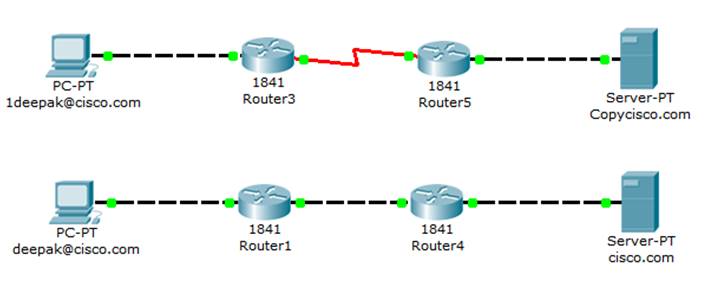
Мы рассмотрим соединения Router'ов двумя способами через порты Ethernet и Serial.
На первой схеме роутеры соединены через поры Serial рассмотрим ее поподробней и конечной нашей целью будет послать письмо самому себе.
 Для того чтобы
собрать данную схему выбираем 2 роутера:
Для того чтобы
собрать данную схему выбираем 2 роутера:
Затем после нажатия левой кнопкой мыши на роутер, появится окно:
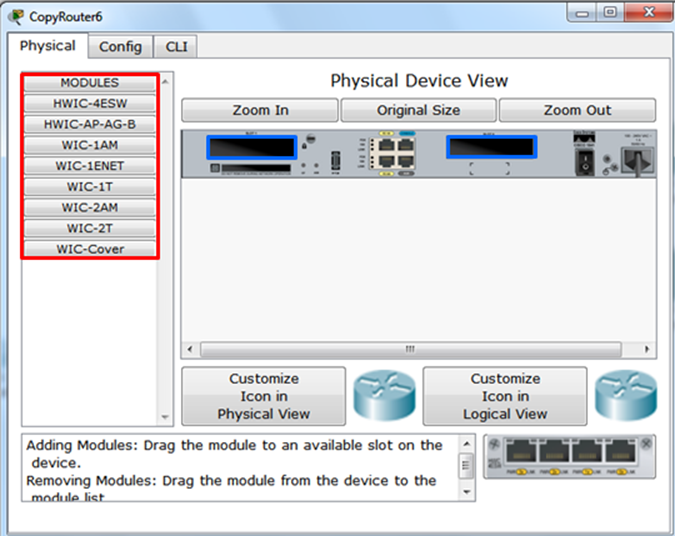 |
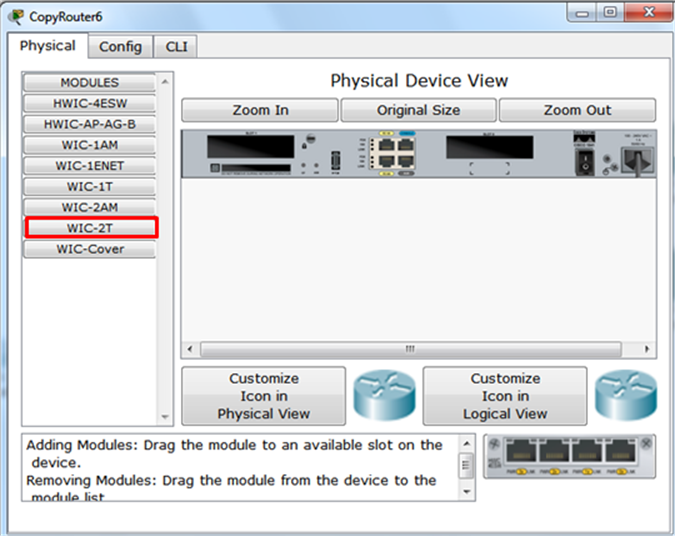 Красным цветом
выделены модули которые могут быть использованы в роутере а синим цветом
обозначены места для вставки этих модулей. Для нашей первой схемы нам
понадобится модуль WIC-2T
Красным цветом
выделены модули которые могут быть использованы в роутере а синим цветом
обозначены места для вставки этих модулей. Для нашей первой схемы нам
понадобится модуль WIC-2T
Нажимаем на этот модуль левой кнопкой мыши и в правом нижнем углу увидим ее изображение:
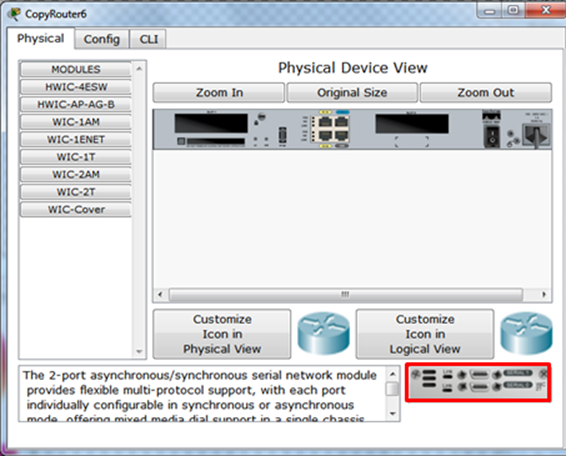 |
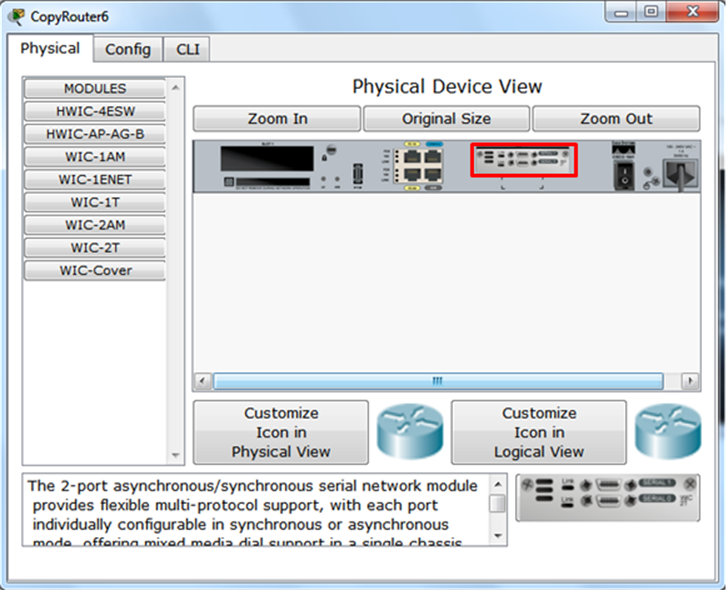 Чтобы вставить данный
модуль в роутер зажимаем левую кнопку мыши и перетаскиваем его в пустое место:
Чтобы вставить данный
модуль в роутер зажимаем левую кнопку мыши и перетаскиваем его в пустое место:
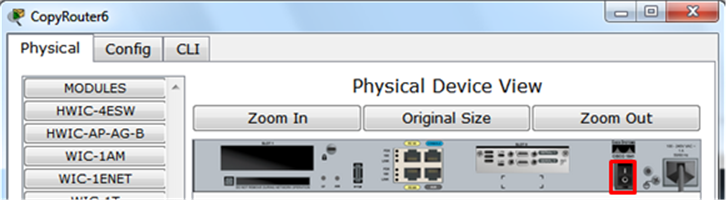 После того как мы
вставили модуль необходимо включить роутер:
После того как мы
вставили модуль необходимо включить роутер:
 Аналогичные действия
производим и со вторым роутером, и вытаскиваем оставшиеся элементы схемы PC и Server;
Аналогичные действия
производим и со вторым роутером, и вытаскиваем оставшиеся элементы схемы PC и Server;
Теперь мы должны соединить наше оборудование. Роутеры соединяются с помощью Serial
 |
Выбираем данный кабель, после этого нажимаем левой кнопкой мыши на роутер и появится окно, в нем выбираем порт Serial0/0/0:
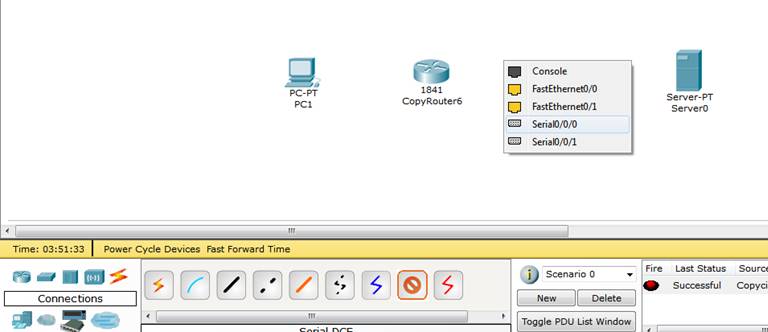
И соединяем 2 роутера между собой:
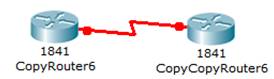
 PC и Server подключаются
к роутерам через Copper Cross-Over:
PC и Server подключаются
к роутерам через Copper Cross-Over:
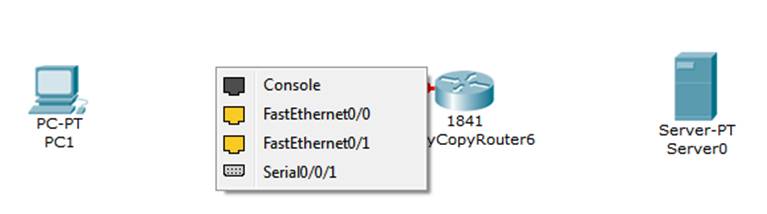 Подключаем их через
порты FastEthernet 0/0 на роутере:
Подключаем их через
порты FastEthernet 0/0 на роутере:
И FastEthernet на PC:
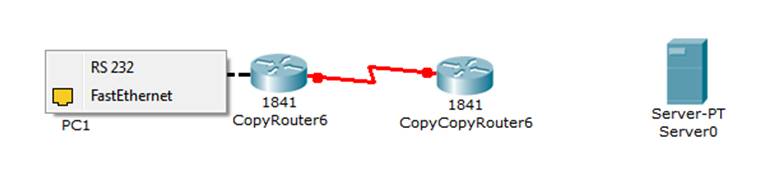
Аналогично соединяем роутер и server:
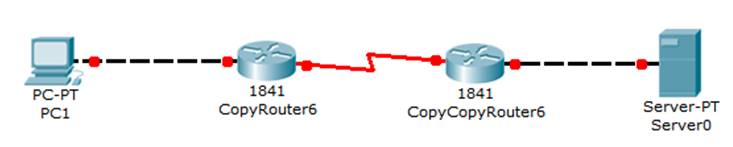
Мы закончили соединение нашего оборудования, это самый начальный этап и далее мы приступим к самой конфигурации оборудования.
Для начала настройте IP первого компьютера как показано на примере:
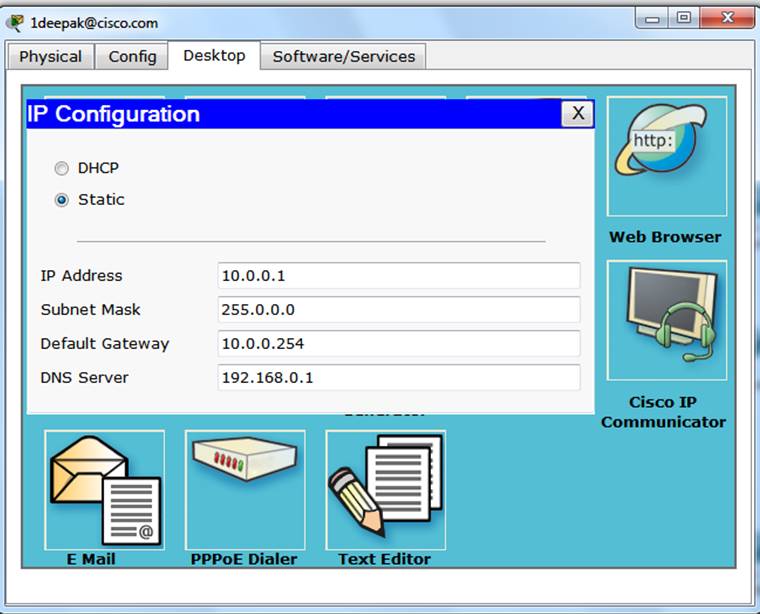
Затем нажмите на ярлык E Mail
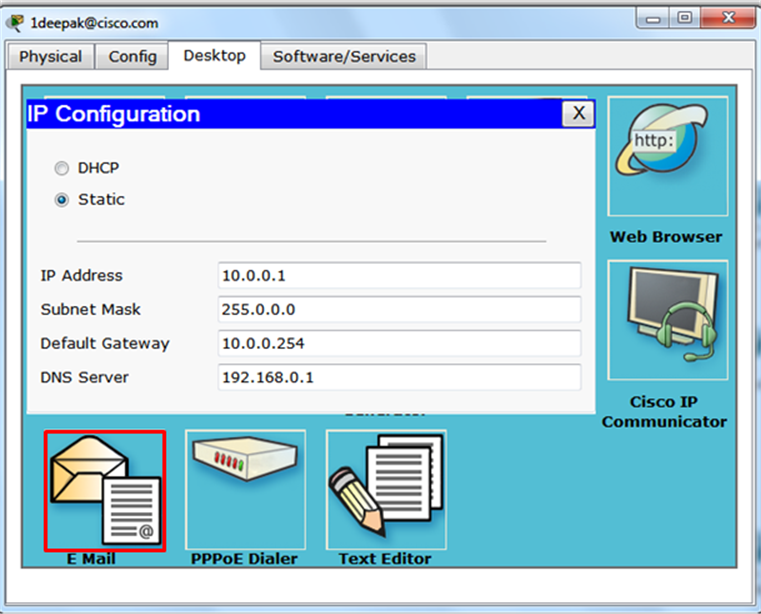 |
![]() Заполните появившееся
окно в соответствии с примером
Заполните появившееся
окно в соответствии с примером
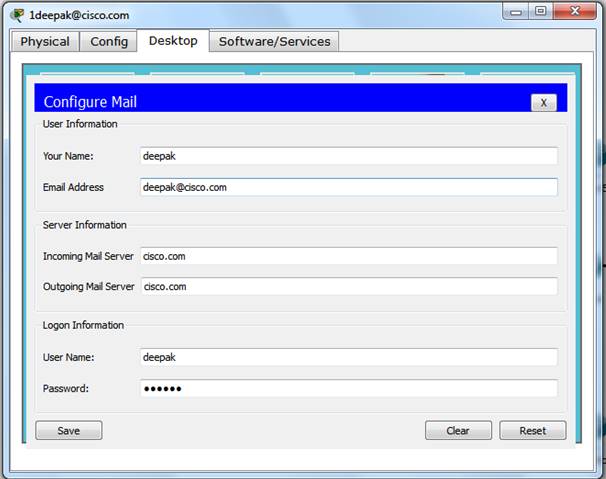
Password: deepak
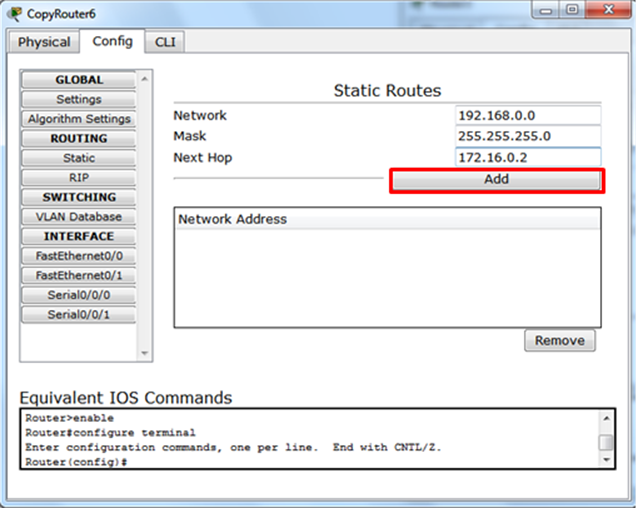 Далее произведем
настройку роутеров и сервера. для начала настроим первый роутер, заходим в его
Config, затем в Static и
заполняем как показано в примере и жмем кнопку Add.
Далее произведем
настройку роутеров и сервера. для начала настроим первый роутер, заходим в его
Config, затем в Static и
заполняем как показано в примере и жмем кнопку Add.
Теперь перейдем к настройке порта FastEthernet0/1
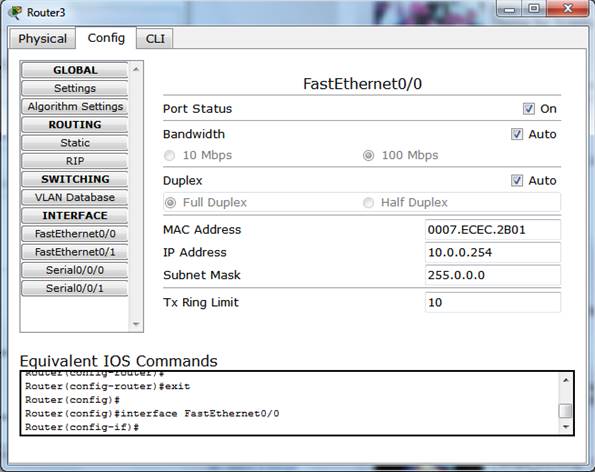
А затем порт serial 0/0/0
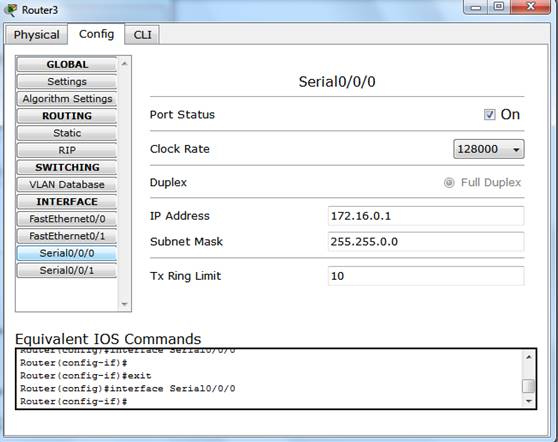
Мы закончили настройку первого роутера, перейдем к настройке второго роутера.
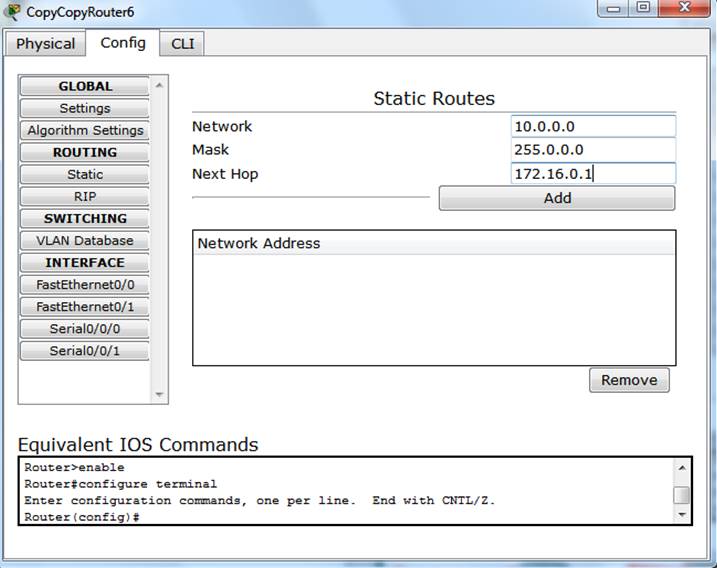
Теперь перейдем к настройке порта FastEthernet0/0
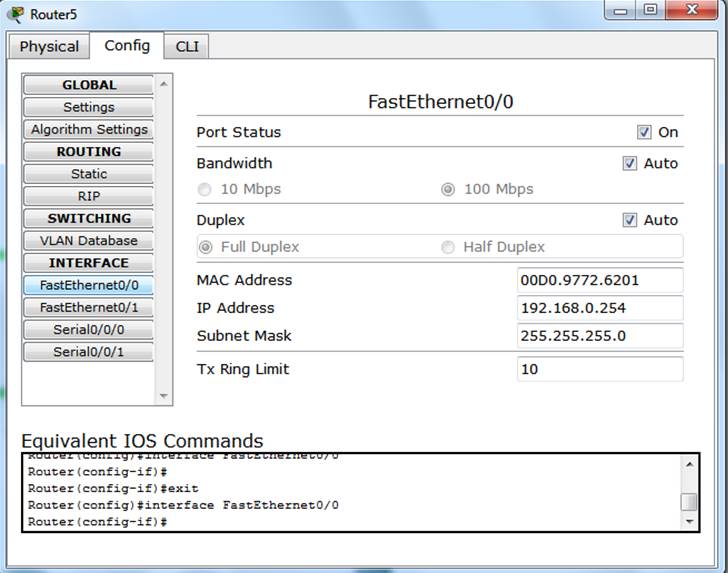
А затем порт serial 0/0/0
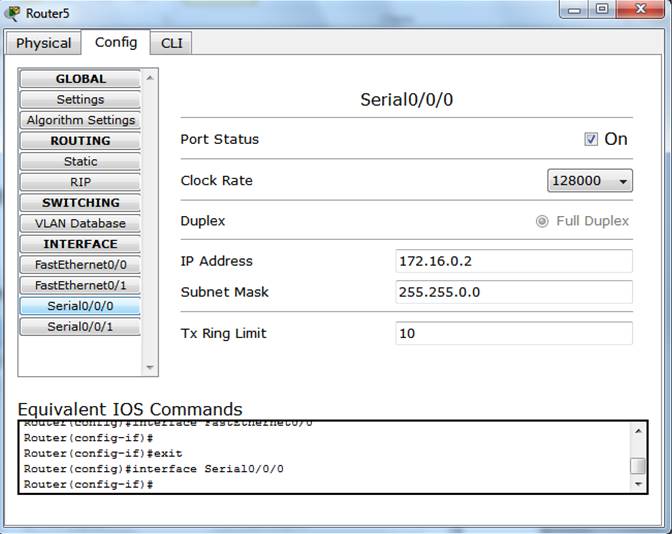
Осталось настроить сервер.
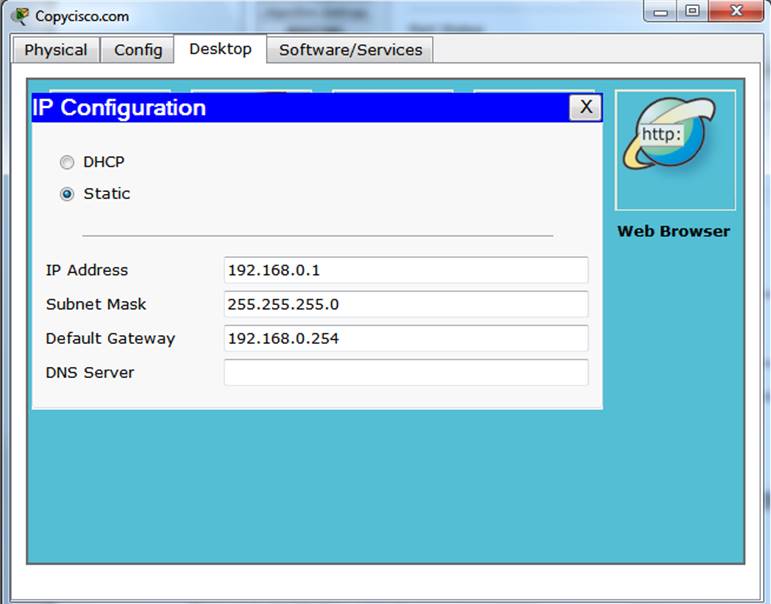
Далее заходим в Config затем DNS и продолжаем дальнейшую настройку.

Нажимаем Add, и переходим во вкладку EMAL.
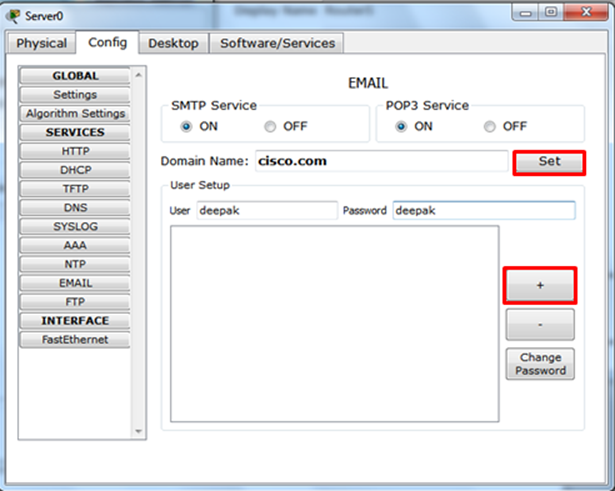 |
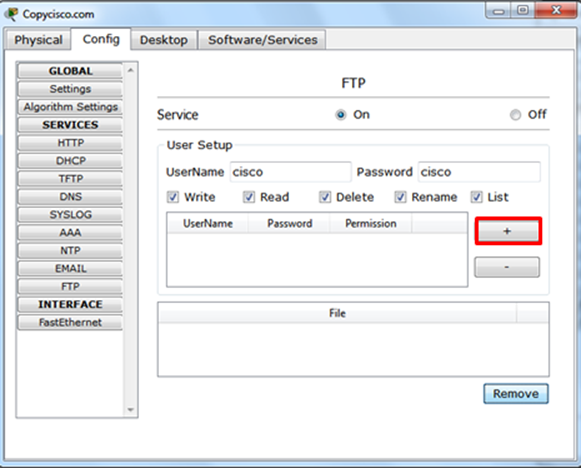 Нажимаем Set и «+», и переходим в следующую
вкладку FTP.
Нажимаем Set и «+», и переходим в следующую
вкладку FTP.
Мы закончили наши настройки, теперь попробуем отослать себе письмо. Заходим в 1 компьютер Config и нажимаем EMAIL.
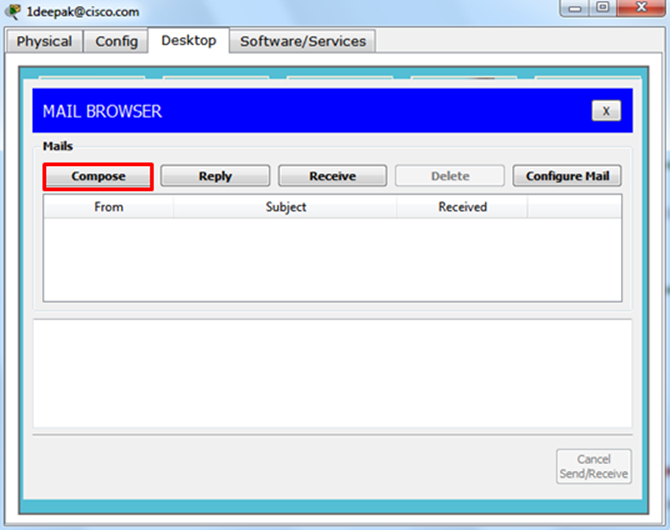 |
В появившемся окне нажимаем Compose, вводим свой адрес Subject(тема) и ниже свое письмо. Писать нужно на английском, Cisco Packet Tracer не поддерживает русский язык.
Нажмимае Sens

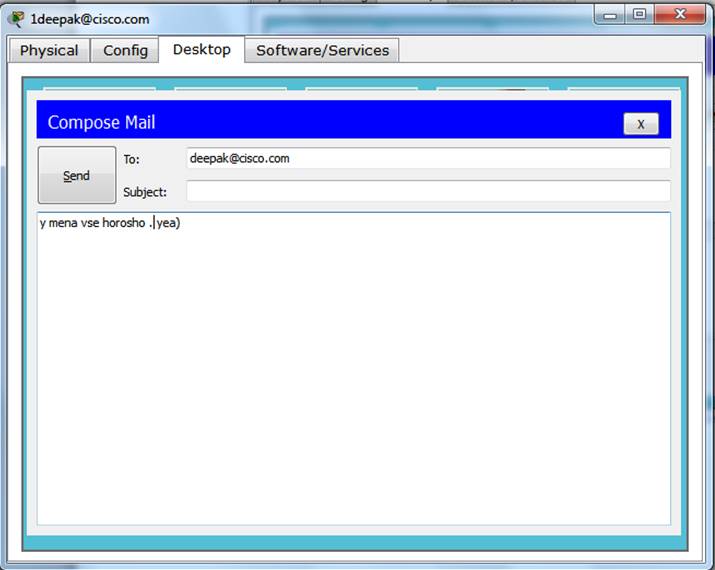
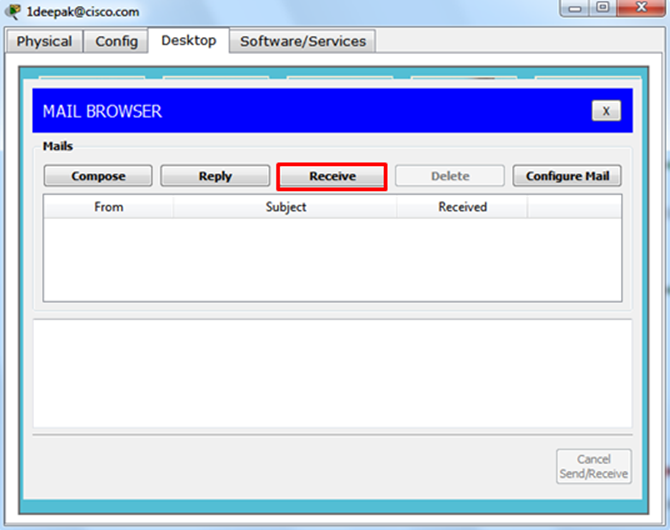 После этого ждем
некоторое время и жмем Receive, если все было сделано
правильно то должно появится письмо и вы сможете его прочитать
После этого ждем
некоторое время и жмем Receive, если все было сделано
правильно то должно появится письмо и вы сможете его прочитать
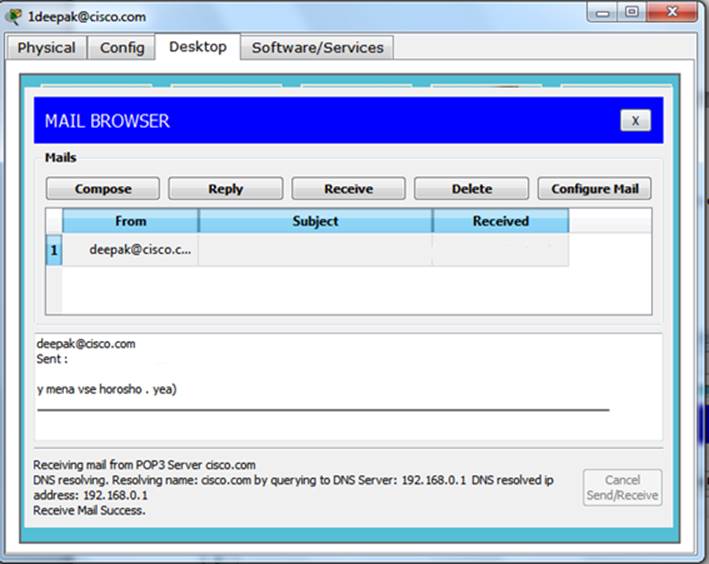
Теперь рассмотрим соединение роутеров через порты FastEthernet.
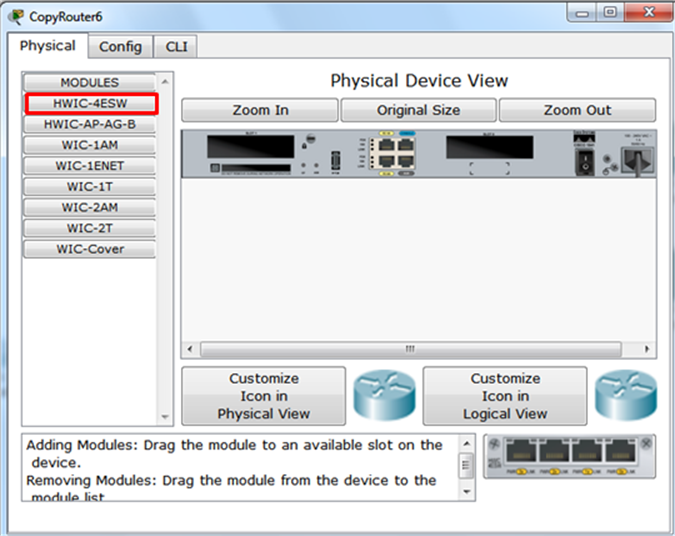 В первом случае мы
использовали плату WIC-2T теперь мы вставим плату HWIC - 4ESW
В первом случае мы
использовали плату WIC-2T теперь мы вставим плату HWIC - 4ESW
 В данном случае мы
соединяем роутеры между собой с кабелем Copper Cross-Over:
В данном случае мы
соединяем роутеры между собой с кабелем Copper Cross-Over:
Используем для подключения компьютера и сервера к роутерам порты Fastethernet0/0/0, а соединения роутеров между собой через порты Fastethernet0/0/1.

И далее производим настройку ТОЛЬКО КОМПЬЮТЕРА И СЕРВЕРА, АНАЛОГИЧНО С 1ым примером, РОУТЕРЫ НАСТРАИВАТЬ НЕ НАДО, только включить их порты как показано на рисунке ниже.
![]()
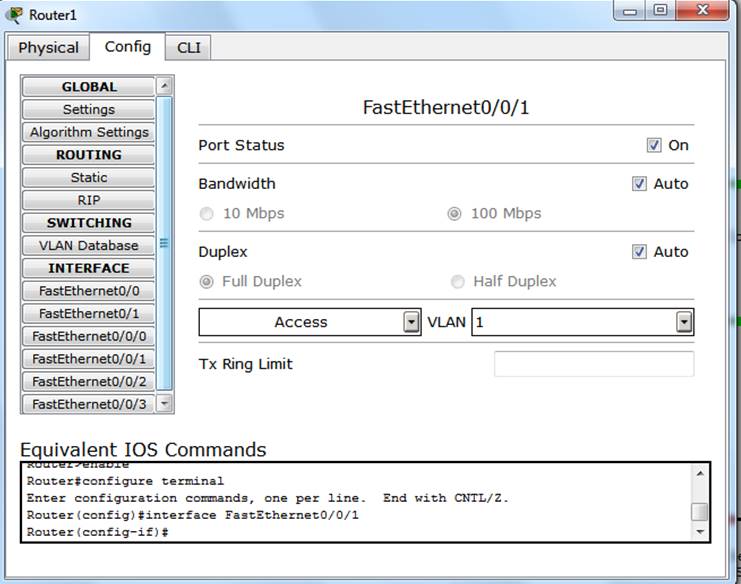
После того как вы все подключили, подождите небольшое время,
около минуты, чтобы установилась связь между роутерами, компьютером и сервером.
Когда связь установится, на каждом конце кабеля будет гореть зеленый индикатор.
Затем проверяем себя отослав себе письмо. Работа закончена, мы рассмотрели как разными способами можно установить соединение между компьютером и сервером.
Уважаемый посетитель!
Чтобы распечатать файл, скачайте его (в формате Word).
Ссылка на скачивание - внизу страницы.